아이폰 다크 모드, 들어는 봤지만 어떻게 설정하는지, 왜 좋은지 모르셨나요? 이 글에서는 아이폰 초보자도 쉽게 따라 할 수 있도록 다크 모드 설정 방법부터 눈 건강, 배터리 절약 효과, 야간 모드와의4 차이점까지 꼼꼼하게 알려드립니다. 지금 바로 확인하고 눈 건강과 배터리 수명을 동시에 챙기세요!
아이폰 다크 모드, 왜 써야 할까요? 초보자를 위한 설정 방법 3가지
목차
아이폰을 처음 사용하시거나, 스마트폰 기능이 아직 익숙하지 않으신 분들, 밤에 아이폰 화면 때문에 눈이 침침하거나 피로함을 느끼시는 분들 모두 주목해 주세요! 어두운 곳에서 밝은 스마트폰 화면을 오래 보면 눈 건강에 좋지 않다는 사실, 알고 계시죠?
마치 밤에 불 끄고 TV를 보는 것처럼 눈에 부담을 줄 수 있습니다. 특히 밤에 자기 전에 스마트폰을 많이 사용하는 분들이라면 더욱 신경 써야 합니다. 이럴 때 아주 유용한 기능이 바로 아이폰 다크 모드입니다. 아이폰 다크 모드는 화면을 어둡게 만들어 눈의 피로를 줄여주고, 특히 최신 아이폰의 OLED 디스플레이에서는 배터리 절약 효과까지 얻을 수 있습니다.마치 어둠 속에서 눈을 위한 안식처를 제공하는 것과 같습니다.
아이폰 초보 사용자도 쉽게 따라 할 수 있도록 아이폰 다크 모드 설정 방법부터 다양한 활용 팁, 자주 묻는 질문, 그리고 많은 분들이 헷갈려 하는 야간 모드와의 차이점까지 자세하게 알려드리겠습니다. 이 글 하나로 여러분도 아이폰 다크 모드 전문가가 되어 눈 건강과 배터리 모두를 스마트하게 관리할 수 있게 될 것입니다.
1. 초간단! 제어 센터에서 다크 모드 켜기
가장 빠르고 쉽게 다크 모드를 켜는 방법은 제어 센터를 이용하는 것입니다.
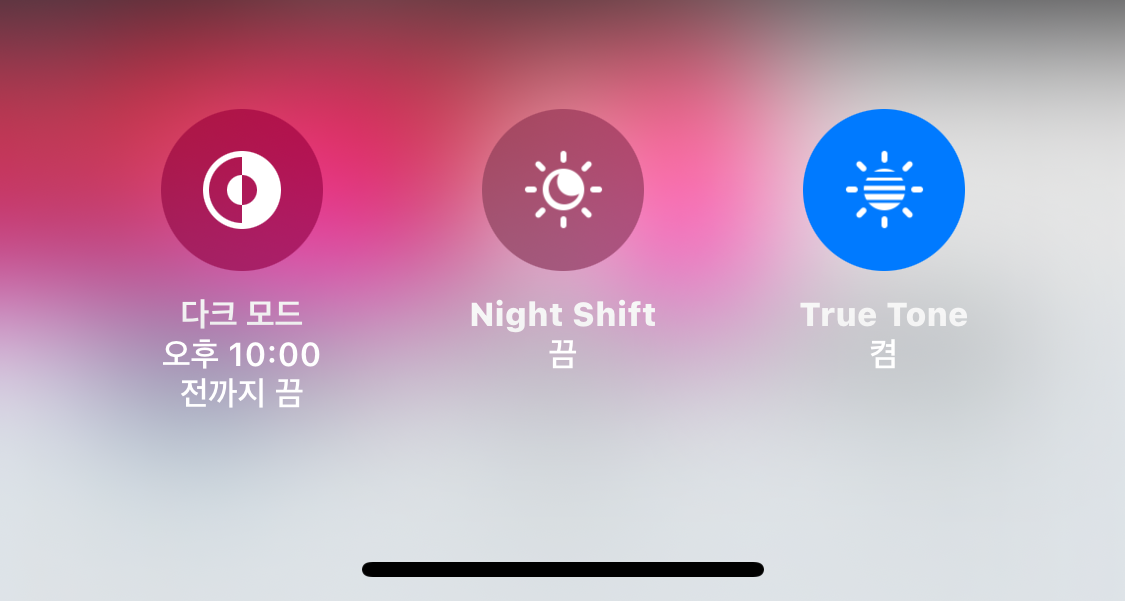
- 아이폰 화면의 오른쪽 상단 모서리(아이폰 X 이후 모델) 또는 하단에서 위로 쓸어올려(아이폰 8 및 이전 모델) 제어 센터를 엽니다.
- 밝기 조절 슬라이더를 길게 누릅니다.
- 아래쪽에 나타나는 다크 모드 아이콘을 탭합니다.
2. 꼼꼼하게! 설정 앱에서 다크 모드 켜기
설정 앱을 통해서도 다크 모드를 설정할 수 있습니다.
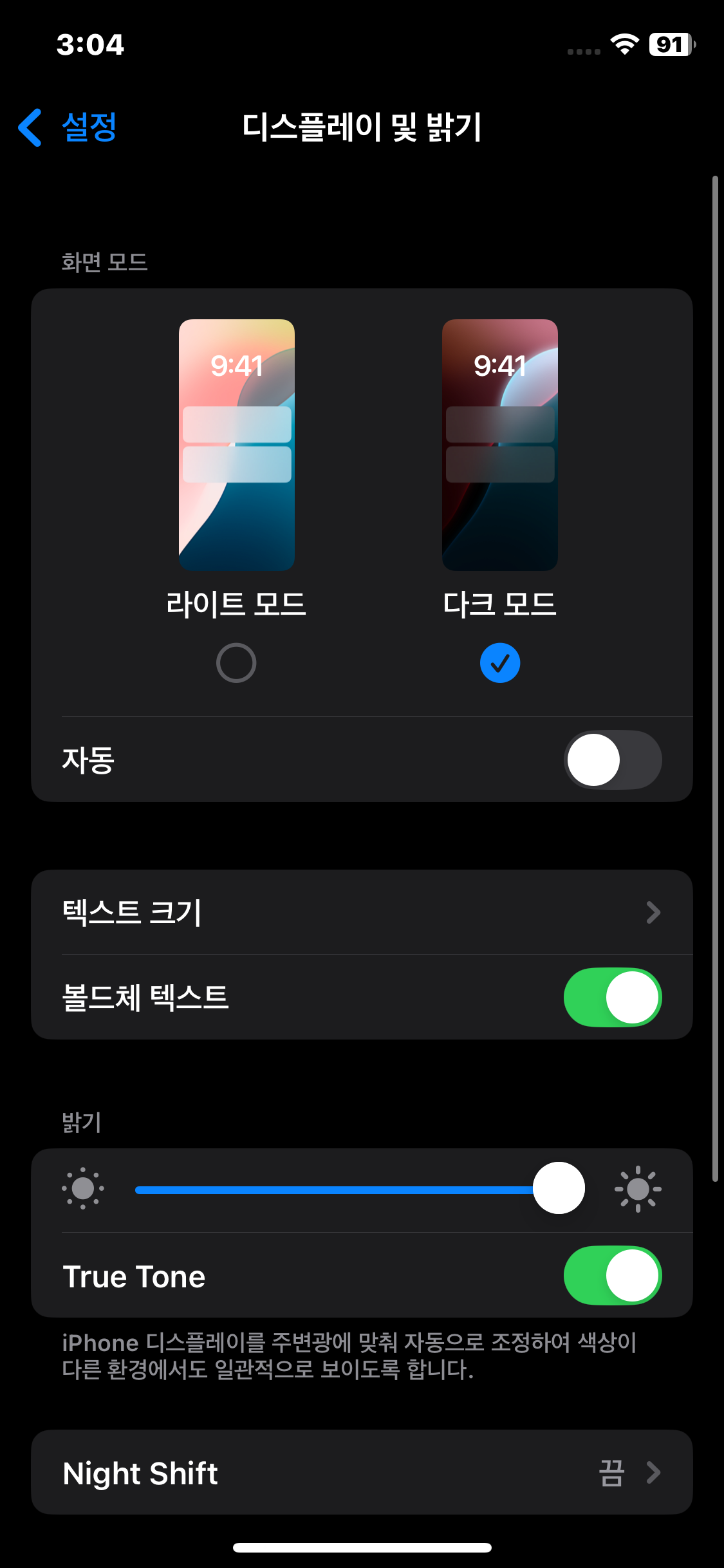
- 홈 화면에서 설정 앱 아이콘을 찾아 탭합니다.
- 디스플레이 및 밝기 메뉴를 선택합니다.
- 화면 상단의 다크 모드를 탭합니다. 라이트 모드로 돌아가려면 라이트 모드를 탭하면 됩니다.
3. 똑똑하게! 다크 모드 자동 설정하기
매번 다크 모드를 켜고 끄는 것이 귀찮다면, 시간을 설정하여 자동으로 전환되도록 할 수 있습니다.

- 설정 앱 → 디스플레이 및 밝기로 이동합니다.
- 자동 스위치를 켭니다.
- 옵션을 탭하면 일몰부터 일출까지 또는 사용자 시간 지정을 선택할 수 있습니다.
- 사용자 시간 지정을 선택한 경우, 원하는 시작 시간과 종료 시간을 설정합니다. 예를 들어, 밤 10시부터 아침 7시까지 다크 모드가 자동으로 켜지도록 설정할 수 있습니다.
일몰부터 일출까지를 선택하면 아이폰이 사용자의 현재 위치를 파악하여 자동으로 다크 모드를 켜고 끕니다. 여행 중이거나 위치가 자주 바뀌는 경우 유용합니다.
사용자 시간 지정은 원하는 시간대를 정확하게 설정하고 싶을 때 사용합니다.
다크 모드, 이것만은 알고 가세요!
- (1) 배터리 절약 효과: 특히 OLED 디스플레이를 사용하는 아이폰(아이폰 X, 아이폰 XS, 아이폰 11 Pro, 아이폰 12 시리즈 이후 모델 등)에서 다크 모드를 사용하면 배터리 사용 시간을 효과적으로 늘릴 수 있습니다. 검은색 화면은 픽셀이 꺼진 상태이기 때문에 전력 소모가 적기 때문입니다.
- (2) 눈 건강 지킴이: 어두운 환경에서 밝은 화면은 눈에 큰 부담을 줍니다. 다크 모드는 이러한 눈부심을 줄여주어 눈의 피로를 덜어줍니다. 특히 밤에 책을 읽거나 영상을 볼 때 유용합니다.
- (3) 앱별 다크 모드 설정: 일부 앱은 자체적으로 다크 모드 설정을 제공합니다. 예를 들어, 카카오톡이나 유튜브 앱의 설정에서 다크 모드를 별도로 설정할 수 있습니다.
다크 모드, 궁금한 점 해결!
- (1) 다크 모드가 안 보여요!: 다크 모드는 iOS 13 이상 버전부터 지원되는 기능입니다. 아이폰 6S 이전 모델이거나 iOS 버전이 낮다면 업데이트를 진행해야 합니다.
- (2) 다크 모드를 끄고 싶은데 안 꺼져요!: 설정 앱 → 디스플레이 및 밝기에서 자동 스위치가 켜져 있는지 확인하고, 켜져 있다면 끄면 됩니다. 그래도 문제가 해결되지 않는다면 아이폰을 재시작해 보세요.
다크 모드와 나이트 시프트, 뭐가 다를까요?
다크 모드와 함께 아이폰에는 나이트 시프트(Night Shift)라는 기능도 있습니다. 두 기능은 비슷해 보이지만 차이가 있습니다. 다크 모드는 화면의 색상을 어둡게 바꾸는 기능이고, 나이트 시프트는화면에서 나오는 청색광을 줄여 화면을 따뜻한 색조로 바꿔주는 기능입니다.
밤에 눈의 피로를 줄이는 데 도움을 주는 것은 같지만, 작동 방식에 차이가 있습니다. 두 기능을 함께 사용하면 더욱 효과적으로 눈을 보호할 수 있습니다.
마무리:
지금까지 아이폰 다크 모드 설정 방법과 다양한 활용 팁에 대해 알아보았습니다. 아이폰 다크 모드는 간단한 설정만으로 눈 건강을 지키고 배터리 수명까지 연장할 수 있는 매우 유용한 기능입니다. 특히 아이폰 초보 사용자나 눈 건강에 관심이 많은 분들에게 적극 추천합니다.
이 포스팅을 통해 아이폰 다크 모드를 완벽하게 이해하고 활용하여 더욱 편리하고 건강한 아이폰 생활을 즐기시길 바랍니다. 혹시 더 궁금한 점이 있다면 언제든지 댓글로 문의해 주세요. 최대한 빠르고 친절하게 답변드리겠습니다.
앞으로도 유익한 아이폰 팁으로 찾아뵙겠습니다.
'애플' 카테고리의 다른 글
| 아이폰을 AI 비서로: iOS 18.2 ChatGPT 설정 및 사용 방법 (3) | 2024.12.27 |
|---|---|
| 아이패드 다크모드 설정 방법: 눈 건강과 배터리 효율을 동시에 잡으세요 (2) | 2024.12.24 |
| 아이폰 아이패드 트루톤 켜야할까 꺼야할까? 트루톤 설정하는 방법. (0) | 2024.12.24 |
| 아이폰 알림음, 1분 만에 바꾸는 간단한 방법 (1) | 2024.12.24 |
| 구글 포토 사진,비디오를 아이클라우드로 쉽고 빠르게 옮기는 방법 (0) | 2024.12.23 |





댓글